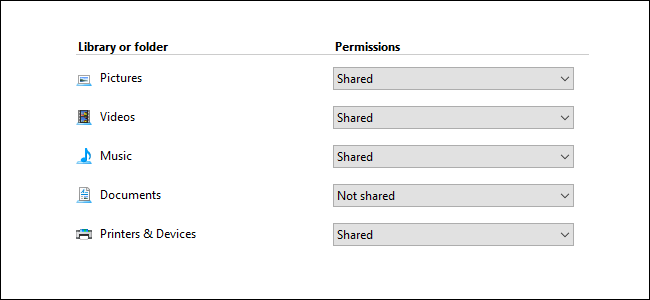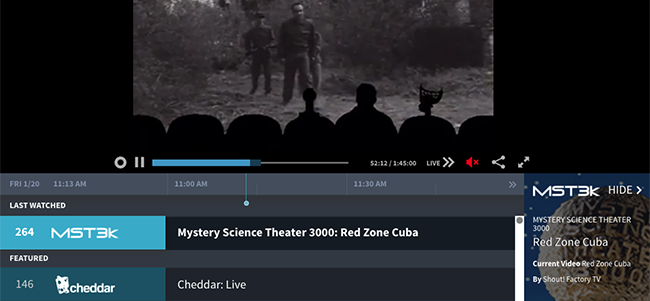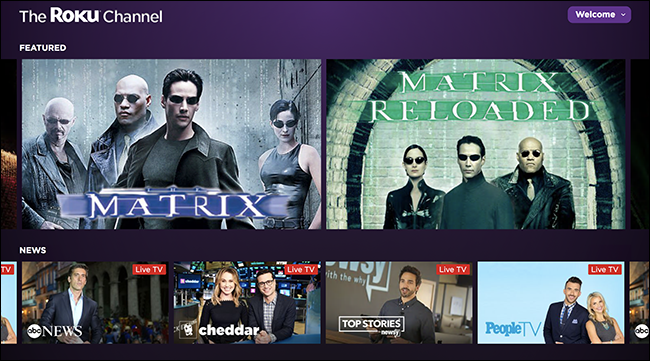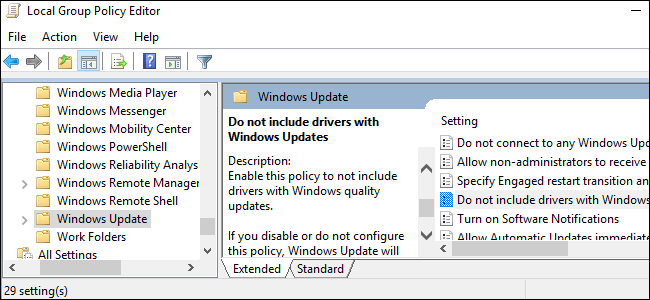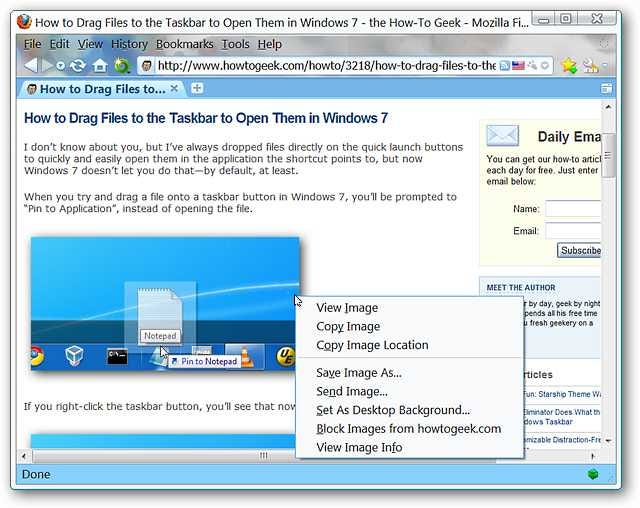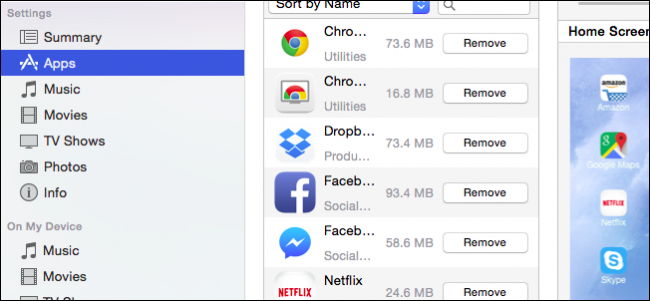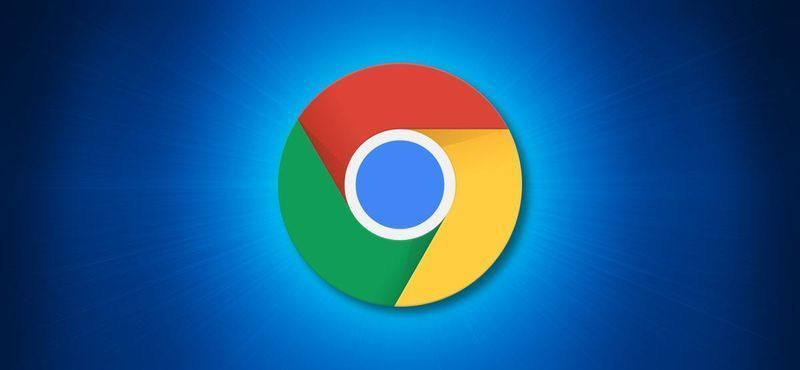SearchIndexer.exe nedir ve Neden Çalışıyor?
Bu makaleyi okuduğunuzdan şüpheniz olmasın çünkü SearchIndexer.exe işleminin neyle ilgili olduğunu ve neden çok fazla RAM veya CPU tükettiğini merak ediyorsunuz. İşte aradığınız açıklama ve bununla nasıl başa çıkılacağı.
Peki Bu Süreç Nedir?
SearchIndexer.exe, Windows'ta yerleşik olarak bulunan ve Başlat Menüsü arama kutusundan Windows Gezgini'ne ve hatta Kitaplıklar özelliğine kadar her şeye güç sağlayan dosya arama motorunu besleyen Windows Arama için dosyalarınızın dizine eklenmesini sağlayan Windows hizmetidir.
Bunu, Görev Yöneticisi listesindeki işlem adına sağ tıklayarak ve ardından menüden Servis(ler)e Git'i seçerek kendiniz görebilirsiniz.

Bu sizi, listede seçilen Windows Arama öğesini açıkça görebileceğiniz Hizmetler sekmesine götürecektir.

Dosya özelliklerine bir göz atarsanız, bu belirli yürütülebilir dosyanın Windows Arama için Dizin Oluşturucu bileşeni olduğunu açıkça görebilirsiniz - ancak ad muhtemelen bunu zaten verdi.

Bu Süreci Nasıl Durdurursunuz?
Hizmetin çalışmasını durdurmak istiyorsanız, Denetim Masası'ndan Hizmetler'i açabilir veya şunu yazabilirsiniz. services.msc Başlat Menüsü arama kutusuna. Oradayken, listede Windows Arama'yı bulabilir ve Durdur düğmesini tıklayabilirsiniz.

Hizmeti devre dışı bırakmanızı önermeyiz; istemiyorsanız, kaldırabilirsiniz.
Bu Hizmeti Nasıl Kaldırırsınız?
Size tavsiye etmiyoruz Windows Arama hizmetini kaldırın , Windows 7'deki sahne arkası öğelerinin çoğuna güç verdiği için, ancak kaldırmak istiyorsanız yazabilirsiniz. pencere özellikleri Windows özelliklerini aç veya kapat ekranını açmak için Denetim Masası aramasına gidin. Burada Windows Arama'nın işaretini kaldırabilir ve Tamam düğmesini tıklayabilirsiniz. Bunu yaptıktan sonra muhtemelen bilgisayarınızı yeniden başlatmanız gerekecek.

SearchIndexer'ın Daha Az RAM veya CPU Kullanmasını Nasıl Sağlayabilirim?
En iyi seçeneğiniz, dizine eklediğiniz veri miktarını azaltmaktır; genellikle sürücünüzdeki her bir dosyayı dizine eklemek için hiçbir neden yoktur. Değişiklikleri yapmak için Denetim Masası veya Başlat Menüsü arama kutusundan Dizin Oluşturma Seçeneklerini açmanız gerekir.
Fark etmeniz gereken ilk şey, bu penceredeki, dizin oluşturmayı 15 dakikaya kadar duraklatabilen Duraklat düğmesidir; bir şey yapmaya çalışıyorsanız ve Windows Arama aşırı hız modundaysa kullanışlıdır, ancak o zamandan beri gerçekten olmaması gerekir. yalnızca bilgisayarınız boştayken çalışır.

Değiştir düğmesini tıklatmak ve ardından konumların listesini yalnızca gerçekten dizine eklenmesi gereken konumlara küçültmek isteyeceksiniz - bu ciddi şekilde olabilir Başlat Menüsü arama kutunuzun performansını iyileştirin ilave olarak.

Gelişmiş İpucu: Yalnızca Windows Arama Dizini Yapın Dosya Adları
Dizin Oluşturma Seçenekleri iletişim kutusundaki Gelişmiş düğmesini tıklarsanız, başka bir ayar grubuna erişebileceksiniz; burada aradığımız şey bu iletişim kutusundaki Dosya Türleri sekmesidir. Oradayken, doc, docx ve diğer dosyalar gibi bazı yaygın biçimlere gidin ve bunların varsayılan olarak dosya içeriğini aramak üzere yapılandırıldığını göreceksiniz.

Aslında dosyalar içinde arama yapmıyorsanız ve yalnızca dosya adlarıyla ilgileniyorsanız, bu ayarı Yalnızca Dizin Özellikleri olarak değiştirerek dizini kısaltabilirsiniz.
Sonuç: Bu Süreç Kaldırılmamalı
Bu işlemi gerçekten kaldırmamalısınız, ancak umarım bu makaledeki dersler, boyutu küçültmenize yardımcı olur ve isterseniz hizmeti her zaman geçici olarak durdurabileceğinizi unutmayın.
| Windows İşlemleri | ||
| Yürütülebilir Ad | Adobe_Updater.exe | AppleSyncNotifier.exe | ccc.exe | conhost.exe | csrss.exe | ctfmon.exe | dllhost.exe | dpupdchk.exe | dwm.exe | EasyAntiCheat.exe | iexplore.exe | jusched.exe | LockApp.exe | mDNSResponder.exe | Mobsync.exe | moe.exe | MsMpEng.exe | NisSrv.exe | rundll32.exe | svchost.exe | SearchIndexer.exe | spoolsv.exe | kapatma.exe | WmiPrvSE.exe | wlidsvc.exe | wlidsvcm.exe | wmpnscfg.exe | wmpnetwk.exe | winlogon.exe | |
| Bu İşlem Nedir ve Neden Bilgisayarımda Çalışıyor? |
- › 2010'un En İyi 50 Nasıl Yapılır Geek Windows Makalesi
- › Bilgisayar Klasörü 40'tır: Xerox Yıldızı Masaüstünü Nasıl Yarattı?
- & rsaquo; Siber Pazartesi 2021: En İyi Apple Fırsatları
- › Spotify Wrapped 2021'inizi Nasıl Bulunur?
- › Microsoft Excel'de Fonksiyonlar ve Formüller: Fark Nedir?
- & rsaquo; Siber Pazartesi 2021: En İyi Teknoloji Fırsatları
- › Her Linux Kullanıcısının Favorilerine Eklemesi Gereken 5 Web Sitesi
 Lowell Heddings
Lowell Heddings Lowell, How-To Geek'in kurucusu ve CEO'sudur. 2006'da siteyi oluşturduğundan beri şovu yönetiyor. Son on yılda, Lowell kişisel olarak 250 milyondan fazla kişi tarafından görüntülenen 1000'den fazla makale yazdı. How-To Geek'e başlamadan önce Lowell, BT alanında danışmanlık, siber güvenlik, veritabanı yönetimi ve programlama çalışmaları yaparak 15 yıl geçirdi.
Biyografinin tamamını okuyun